- Created by Kristina Golem, last modified by Ana Zemljak on Jul 12, 2022
![]()
Planer je aktivnost koja nastavniku služi za organizaciju događaja sa studentima (npr. konzultacija, usmenih ispita). Nastavnik u planeru može:
- izraditi događaje na koje se studenti prijavljuju
- sam zakazati događaj pojedinome studentu.
Događaji iz planera vidljivi su u bloku Kalendar.
Novi planer se dodaje odabirom poveznice Dodaj aktivnost ili resurs → Planer.
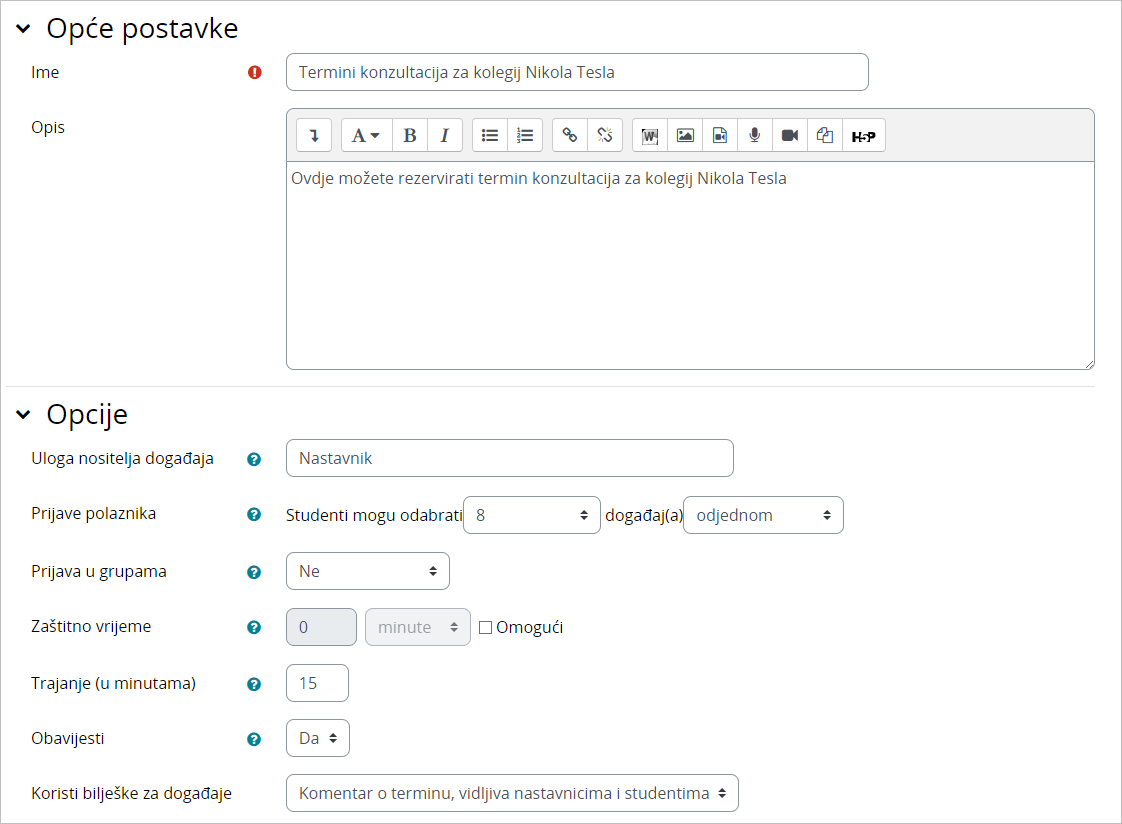
Slika: Postavke Planera
Nastavnik u postavkama planera određuje:
- Ime – naziv događaja koji će održati s korisnicima (npr. konzultacije, usmeni ispit, predaja praktičnih zadataka itd.)
- Opis – opis događaja ili upute korisnicima prije prijave
- Uloga nositelja događaja – uloga nastavnika koji će održati događaj (profesor, asistent)
- Prijave polaznika
- Polaznici mogu odabrati jedan ili više događaja u ovome planeru – polaznik ima pravo prijave na točno određeni broj događaja. Tek nakon što nastavnik obriše održane događaje na koje je polaznik bio prijavljen, polaznik će biti u mogućnosti prijaviti se na nove događaje;
- Polaznici mogu odabrati jedan ili više događaja odjednom – polaznik ima pravo prijave na određeni broj događaja odjednom. Nakon što nastavnik pojedini događaj označi kao Održan, polaznik ima mogućnost prijave na nove događaje.
- Prijava u grupama – omogućava studentima prijavu događaja za sve članove svoje grupe.
- Zaštitno vrijeme – onemogućuje studentima da promijene svoju prijavu neposredno prije događaja.
- Trajanje (u minutama) – duljina događaja u minutama. Nastavnik trajanje događaja može (poslije) mijenjati za svaki pojedini događaj.
- Obavijesti – obavijest korisniku putem elektroničke pošte o zakazanome ili otkazanome događaju u planeru.
Nakon određivanja postavki aktivnosti Planer pristupa se kartici Moji događaji u kojoj je vidljiv naziv i opis planera, tablica s rasporedom događaja, dugmad za dodavanje novih i brisanje postojećih događaja, popis studenata u e-kolegiju te poveznice za slanje obavijesti elektroničkom poštom.
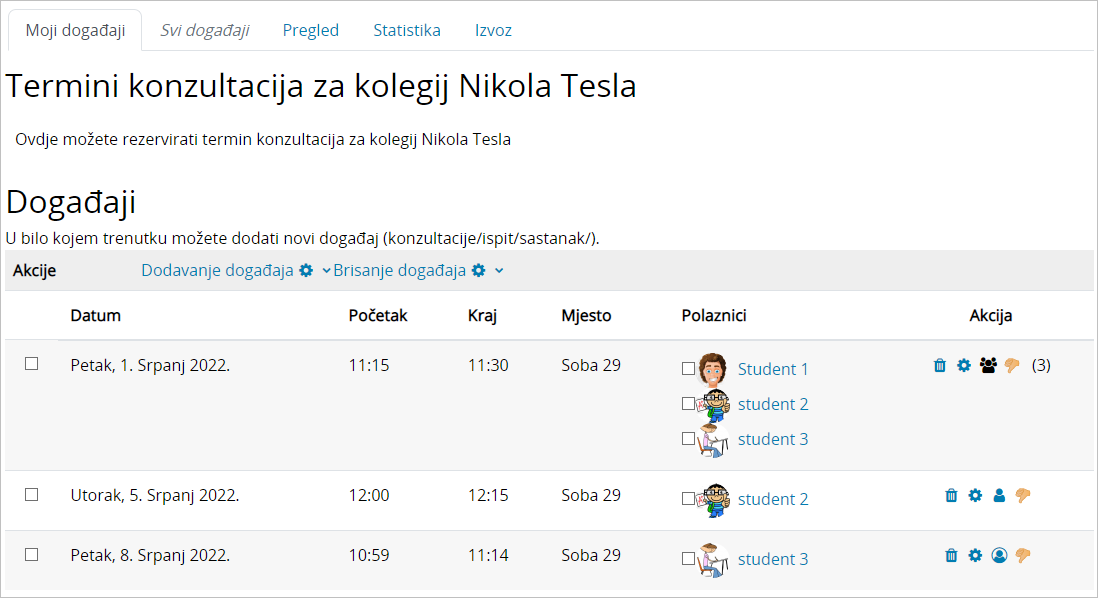
Slika: Kartica Moji događaji
Kartica Pregled omogućava nastavniku uvid u planere (rasporede događaja) svih nastavnika u e-kolegiju, kartica Statistika sadrži podatke o održanim događajima, a kartica Izvoz omogućava izvoz podataka u formatima Excel, CSV ili OpenDoc.

Slika: Kartice dostupne u Planeru
Kartica Svi događaji ima iste postavke kao i kartica Moji događaji, a vidljiva je kada više nastavnika u e-kolegiju ima unesene događaje u jednome planeru.
NAPOMENA
Svi nastavnici u jednom e-kolegiju mogu vidjeti planere svih nastavnika u istom e-kolegiju, ali i planere tih nastavnika u drugim e-kolegijima u kojima su nastavnici. Na taj način nastavnik može pri definiranju događaja odmah vidjeti jesu li drugi nastavnici zauzeti u predloženo vrijeme.
Dodavanje novih događaja u planer
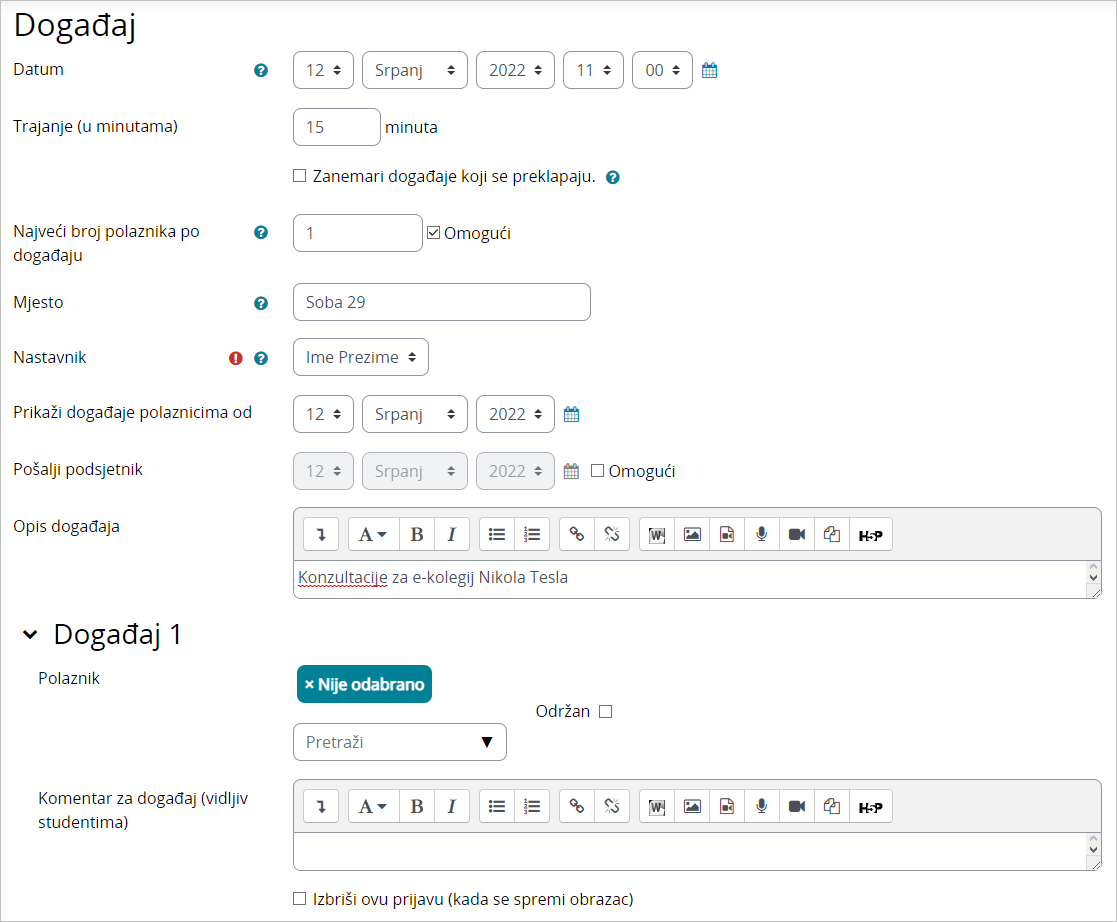
Slika: Dodavanje jednoga događaja u planer
Moguće je dodati pojedinačan novi događaj ili niz događaja. Nastavnik dodaje novi događaj pomoću poveznice Dodavanje događaja:
- Za dodavanje pojedinačnoga događaja nastavnik odabire dugme Događaj.
- Datum – datum početka događaja
- Početak – vrijeme početka događaja
- Trajanje – duljina događaja u minutama
- Najveći broj polaznika po događaju – broj studenata koji se mogu prijaviti na događaj. Ako je dopuštena prijava više od jednoga studenta, broj dopuštenih prijava bit će vidljiv u Postavkama rasporeda
- Mjesto – mjesto događaja
- Nastavnik – nastavnik koji će održati događaj
- Prikaži događaje korisnicima od – datum kada će studentima postati vidljiv događaj
- Opis događaja – nastavnikovi komentari na događaj (opis ili upute za događaj)
- Odaberi… – odabirom te poveznice nastavnik može prijaviti studenta na događaj u svojemu e-kolegiju.
2. Za dodavanje više događaja nastavnik odabire dugme Više događaja. Sustav može određeni vremenski raspon podijeliti na više događaja. Broj napravljenih događaja ovisit će o vremenu predviđenom za trajanje pojedinoga događaja.
Primjer: Ako nastavnik odredi vremensko razdoblje od jednoga sata i trajanje pojedinoga događaja:
- 15 minuta – u planeru će biti prikazana četiri događaja
- 22 minute – u planeru biti prikazana dva događaja.
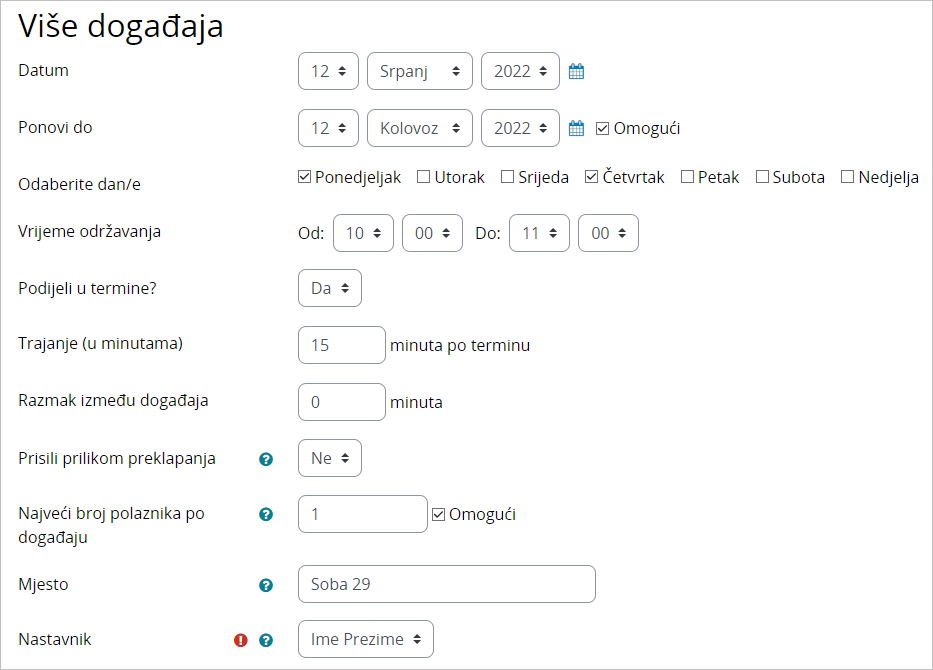
Slika: Dodavanje više događaja u planer
Dodatne postavke kod izrade više događaja u odnosu na postavljanje samo jednoga događaja:
- Ponovi do – datum do kojega će se zakazani događaj ponavljati
- Odaberite dan/e – kojim će se danima u tjednu održavati zakazani događaj u odabranome vremenskome razdoblju
- Završetak – vrijeme završetka događaja
- Razmak između događaja – vrijeme razmaka koje će se uzeti u obzir prilikom automatskoga definiranja termina
- Prisili prilikom preklapanja
- Da – ako se novi događaj preklopi s nekim događajem u planeru sustav briše stare događaje
- Ne – novi događaji koji se preklapaju s postojećim događajima u planeru dodaju se u planer, ali sustav upozorava koji su događaji u konfliktu
- Email podsjetnik – slanje podsjetnika o događaju studentima elektroničkom poštom (npr. ako nastavnik želi obavijestiti studenta o događaju jutro prije događaja, studentu će se poslati e-pošta u ponoć prije događaja).
Prijava studenta na događaj
Student u planeru vidi događaje na koje se može prijaviti i događaje kojima je prisustvovao (kada, kod kojega nastavnika i komentar nastavnika). Na događaje u planeru može se prijaviti odabirom dugmeta Spremi odabir.
Student može promijeniti svoj odabir ako u sustavu postoji još slobodnih događaja ili odustati od događaja odabirom dugmeta Poništi odabir.
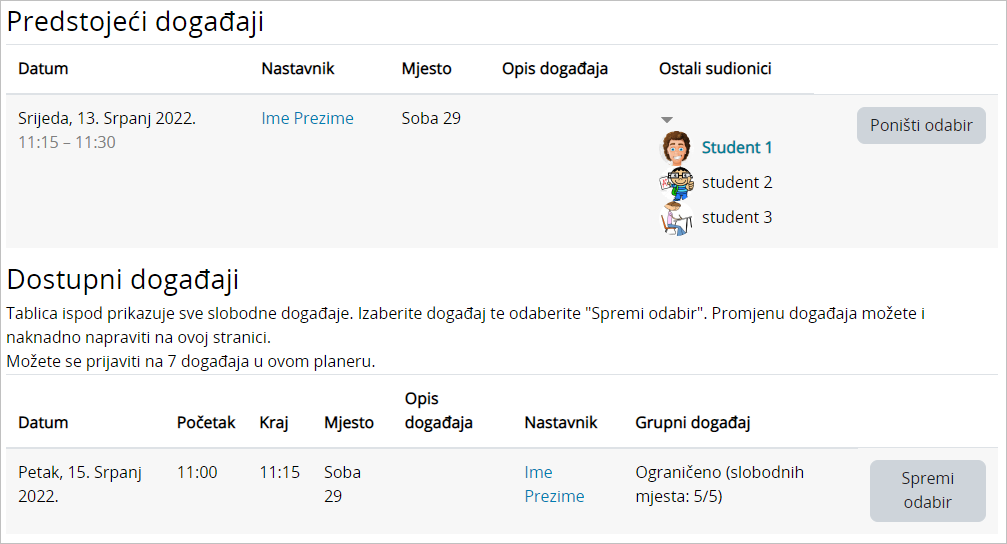
Slika: Prijava studenta na događaj
Prijava studenta na događaj od strane nastavnika
Nastavnik studente prijavljuje na jedan od ovih načina:
- u tablici sa studentima odabirom poveznice Prijava
- kod izrade pojedinačnoga događaja postoji mogućnost izravne prijave pojedinoga studenta na događaj. Nastavnik prijavljuje studenta tako da odabere poveznicu Prijavi korisnika te odabere studenta za zakazani događaj.
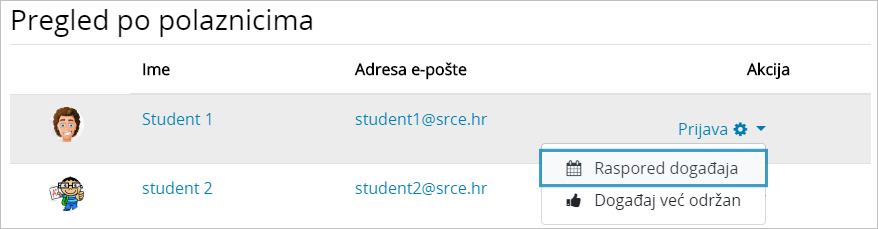
Slika: Tablica sa studentima
Mogućnost Raspored događaja pored imena studenta omogućava nastavniku da unese podatke vezane za događaj koji je održao sa studentom.
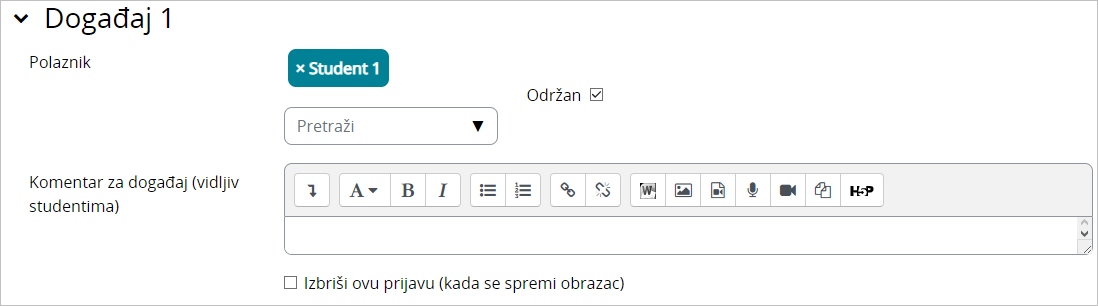
Slika: Naknadni upis studenta u događaj u planeru
Ako održani događaj sa studentom nije bio zakazan u planeru, nastavnik ga može naknadno upisati odabirom mogućnosti Događaj već održan.
Nastavnik može saznati više podataka o studentu prijavljenome u događaj u planeru tako da odabere njegovo ime u rasporedu. Ako je u planeru omogućeno studentu odabir više događaja, pojaviti će se dvije kartice:
- Kartica Ovaj događaj omogućava nastavniku upis komentara nakon prijave studenta ili nakon održanoga događaja.
- Kartica Svi studentovi događaji sadrži informacije o budućim događajima na koje je student prijavljen kao i o održanim događajima (datum, početak, kraj, je li događaj održan, komentari nastavnika). Održani događaji koje nastavnik izbriše iz rasporeda planera nisu više vidljivi u toj kartici.
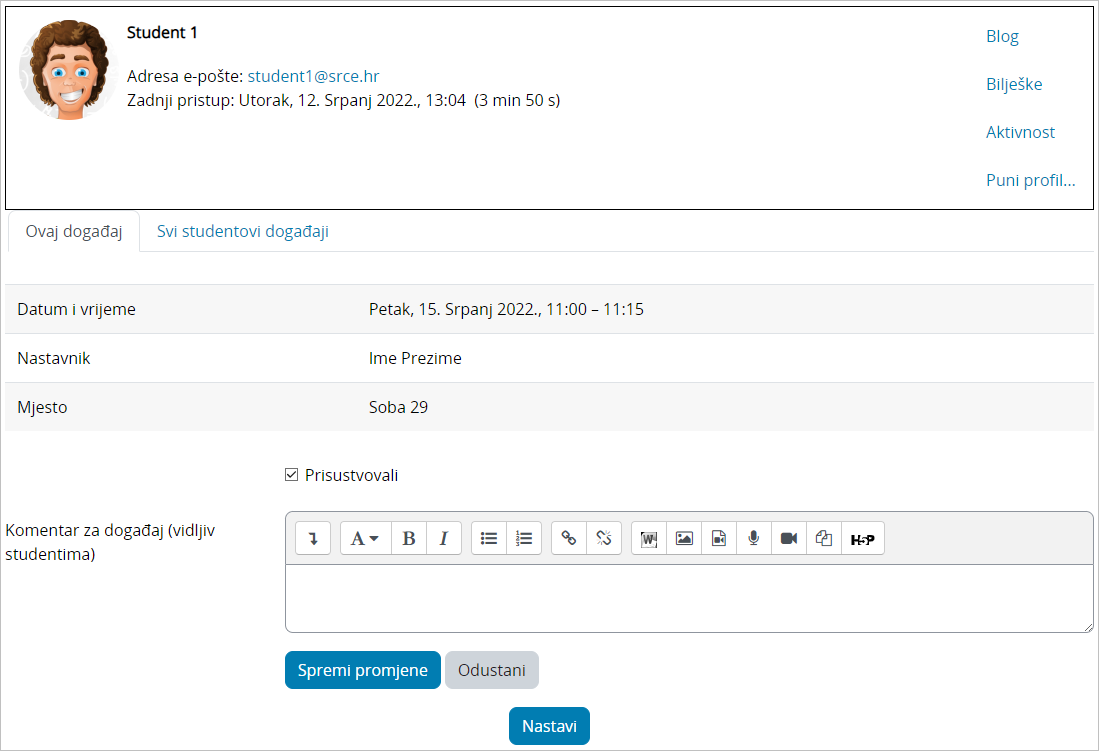
Slika: Profil studenta u planeru
Arhiviranje održanih događaja
Nastavnik može spremiti komentare, informacije ili upute za održani događaj i tako voditi evidenciju o održanim događajima te o studentskim aktivnostima.
Događaj iz rasporeda sprema se kao održan označavanjem polja pored imena i slike studenta u stupcu Polaznici.

Slika: Događaj u planeru
Brisanje događaja u planeru
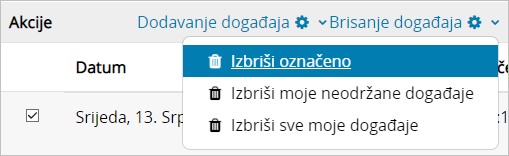
Slika: Brisanje događaja u planeru
Događaji u planeru brišu se odabirom poveznice Brisanje događaja ili znaka ![]() u stupcu Akcija u rasporedu planera.
u stupcu Akcija u rasporedu planera.
Odabirom poveznice Brisanje događaja dostupne se sljedeće mogućnosti:
- Izbriši označeno – brišu se označeni događaji u tablici
- Izbriši moje neodržane događaje – nastavnik briše svoje događaje koji se nisu održali
- Izbriši sve moje događaje – nastavnik briše sve svoje događaje.
U rasporedu događaja u stupcu Akcija nalaze se ikone za uređivanje:
- Ikona
 omogućava nastavniku brisanje studentove prijave na događaj.
omogućava nastavniku brisanje studentove prijave na događaj. - Broj u zagradama (5) obavijest je nastavniku o tome koliko se studenata može prijaviti na događaj.
- Ikona
 označava događaj za jednog polaznika, a ikona
označava događaj za jednog polaznika, a ikona  označava grupni događaj.
označava grupni događaj. - Ako je na jedan događaj prijavljeno više studenata, odabirom ikone
 moguće je urediti postavke događaja kao i odjaviti studenta iz događaja (mogućnost Izbriši ovu prijavu (kada se spremi obrazac)) .
moguće je urediti postavke događaja kao i odjaviti studenta iz događaja (mogućnost Izbriši ovu prijavu (kada se spremi obrazac)) .
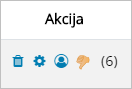
Slika: Ikone za uređivanje Planera
- No labels

